Créer des dossiers dans les espaces de travail (préversion)
Cet article explique ce que sont les dossiers dans les espaces de travail et comment les utiliser dans les espaces de travail de Microsoft Fabric. Les dossiers sont des unités d’organisation au sein d’un espace de travail qui permettent aux utilisateurs d’organiser et de gérer efficacement les artefacts dans l’espace de travail. Pour plus d’informations sur les espaces de travail, consultez l’article Espaces de travail.
Créez un dossier dans un espace de travail
Dans un espace de travail, sélectionnez Nouveau>dossier.

Entrez un nom pour le dossier dans la zone de dialogue Nouveau dossier. Consultez les exigences relatives au nom du dossier pour connaître les restrictions de noms.

Le dossier est créé avec succès.

Vous pouvez créer des sous-dossiers imbriqués dans un dossier de la même façon. Il est possible de créer des sous-dossiers imbriqués à 10 niveaux maximum.
Notes
Vous pouvez imbriquer jusqu’à 10 dossiers dans le dossier racine.
Exigences relatives au nom du dossier
Les noms de dossiers doivent respecter certaines conventions d’affectation de noms :
- Le nom ne peut pas inclure les codes de contrôle C0 et C1.
- Le nom ne peut pas contenir d’espaces de début ni de fin.
- Le nom ne peut pas contenir ces caractères : ~"#.&*:<>?/{|}.
- Le nom ne peut pas contenir de noms réservés par le système, notamment : $recycle.bin, recyclé, recycleur.
- La longueur du nom ne peut pas dépasser 255 caractères.
- Vous ne pouvez pas avoir plusieurs dossiers portant le même nom dans un dossier ou au niveau de la racine de l’espace de travail.
Déplacer des éléments dans un dossier
Déplacer un seul élément
Sélectionnez le menu local (…) de l’élément à déplacer, puis sélectionnez Déplacer vers.
Sélectionnez le dossier de destination dans lequel vous souhaitez déplacer cet élément.
Sélectionnez Déplacer ici.
En sélectionnant Ouvrir le dossier dans la notification ou en accédant directement au dossier, vous pouvez accéder au dossier de destination pour vérifier si l’élément a été déplacé correctement.

Déplacer plusieurs éléments
Sélectionnez plusieurs éléments, puis sélectionnez Déplacer dans la barre de commandes.
Sélectionnez une destination dans laquelle vous souhaitez déplacer ces éléments. Vous pouvez également créer un dossier si vous en avez besoin.
Créer un article dans un dossier
Accédez à un dossier, sélectionnez Nouveau, puis sélectionnez l’élément que vous souhaitez créer. L’élément est créé dans ce dossier.
Notes
Actuellement, vous ne pouvez pas créer certains éléments dans un dossier :
- flux de données gen2
- modèle sémantique de diffusion en continu
- flux de données en streaming
Si vous créez des éléments à partir de la page d’accueil ou du hub Créer, les éléments sont créés au niveau de la racine de l’espace de travail.
Publier dans le dossier (préversion)
Vous pouvez maintenant publier vos rapports Power BI sur des dossiers spécifiques dans votre espace de travail.
Lorsque vous publiez un rapport, vous pouvez choisir l’espace de travail et le dossier spécifiques de votre rapport, voir ci-dessous.
Pour publier des rapports sur des dossiers spécifiques dans le service, vérifiez que le paramètre de sélection des dossiers de publication prend en charge le paramètre de sélection des dossiers est activé dans l’onglet Fonctionnalités d’aperçu dans le menu Options.
Renomme un dossier
Sélectionnez le menu local (…), puis sélectionnez Renommer.

Donnez au dossier un nouveau nom et sélectionnez le bouton Renommer.
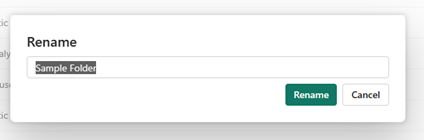
Notes
Lorsque vous renommez un dossier, suivez la même convention d’affectation de noms que lorsque vous créez un dossier. Consultez les exigences relatives au nom du dossier pour connaître les restrictions de noms.
Supprimer un dossier
Vérifiez que le dossier est vide.
Sélectionnez le menu local (…), puis sélectionnez Supprimer.

Notes
Actuellement, vous ne pouvez supprimer que des dossiers vides.
Modèle d’autorisation
Les administrateurs de l’espace de travail, les membres et les contributeurs peuvent créer, modifier et supprimer des dossiers dans l’espace de travail. Les visiteurs peuvent seulement voir la hiérarchie des dossiers et naviguer dans l’espace de travail.
Actuellement, les dossiers héritent des autorisations de l’espace de travail dans lequel ils sont situés.
| Fonctionnalité | Administrateur | Membre | Contributeur | Observateur |
|---|---|---|---|---|
| Créer un dossier | ✅ | ✅ | ✅ | ❌ |
| Supprimer un dossier | ✅ | ✅ | ✅ | ❌ |
| Renommer un dossier | ✅ | ✅ | ✅ | ❌ |
| Déplacer un dossier et des éléments | ✅ | ✅ | ✅ | ❌ |
| Afficher le dossier dans la liste des espaces de travail | ✅ | ✅ | ✅ | ✅ |
Considérations et limitations
- Actuellement, dataflow gen2, modèle sémantique de diffusion en continu et flux de données en streaming ne peuvent pas être créés dans des dossiers.
- Si vous déclenchez la création d’éléments à partir de la page d’accueil, du hub de création et de la solution du secteur d’activité, les éléments sont créés au niveau de la racine des espaces de travail.
- Dans une page d’espace de travail
FilteretFilter by keywordss’appliquent uniquement aux éléments du niveau actuel. - Git ne prend pas encore en charge les dossiers d’espace de travail.
- Si les dossiers sont activés dans le service Power BI mais pas activés dans Power BI Desktop, la republication d’un rapport qui se trouve dans un dossier imbriqué remplace le rapport dans le dossier imbriqué.
- Si les dossiers Power BI Desktop sont activés dans Power BI Desktop, mais pas activés dans le service et que vous publiez dans un dossier imbriqué, le rapport est publié dans l’espace de travail général.
- Lors de la publication de rapports dans des dossiers, les noms de rapports doivent être uniques dans l’ensemble d’un espace de travail, quel que soit son emplacement. Par conséquent, lors de la publication d’un rapport dans un espace de travail qui a un autre rapport portant le même nom dans un autre dossier, le rapport est publié à l’emplacement du rapport déjà existant. Si vous souhaitez déplacer le rapport vers un nouvel emplacement de dossier dans l’espace de travail, vous devez apporter cette modification au service Power BI.
- Les dossiers ne sont pas pris en charge dans les espaces de travail d’application modèle.







